系统要求
Linux
- 64位操作系统
- 内核版本3.10或更高
- 支持的发行版:Ubuntu、CentOS、Debian等
Windows
- Windows 10 Pro/Enterprise/Education (64位)
- 启用Hyper-V功能
- 或者使用Docker Desktop for Windows
macOS
- macOS 10.14或更高版本
- 至少4GB RAM
安装步骤
Ubuntu 安装
# 更新包索引
sudo apt update
# 安装必要的包
sudo apt install apt-transport-https ca-certificates curl gnupg lsb-release
# 添加Docker官方GPG密钥
curl -fsSL https://download.docker.com/linux/ubuntu/gpg | sudo gpg --dearmor -o /usr/share/keyrings/docker-archive-keyring.gpg
# 设置稳定版仓库
echo "deb [arch=amd64 signed-by=/usr/share/keyrings/docker-archive-keyring.gpg] https://download.docker.com/linux/ubuntu $(lsb_release -cs) stable" | sudo tee /etc/apt/sources.list.d/docker.list > /dev/null
# 安装Docker Engine
sudo apt update
sudo apt install docker-ce docker-ce-cli containerd.io
CentOS 安装
# 安装必要的包
sudo yum install -y yum-utils
# 设置仓库
sudo yum-config-manager --add-repo https://download.docker.com/linux/centos/docker-ce.repo
# 安装Docker Engine
sudo yum install docker-ce docker-ce-cli containerd.io
# 启动Docker
sudo systemctl start docker
sudo systemctl enable docker
Windows/macOS 安装
- 访问 Docker Desktop官网
- 下载对应操作系统的安装包
- 运行安装程序,按照提示完成安装
- 重启计算机
验证安装
安装完成后,运行以下命令验证Docker是否正确安装:
docker --version
docker run hello-world
如果看到版本信息和"Hello from Docker!“消息,说明安装成功。
配置Docker
将用户添加到docker组(Linux)
sudo usermod -aG docker $USER
注销并重新登录后,就可以不使用sudo运行docker命令了。
配置镜像加速器
为了提高镜像下载速度,建议配置国内镜像加速器:
# 创建或编辑daemon.json文件
sudo mkdir -p /etc/docker
sudo tee /etc/docker/daemon.json <<-'EOF'
{
"registry-mirrors": [
"https://mirror.ccs.tencentyun.com",
"https://docker.mirrors.ustc.edu.cn"
]
}
EOF
# 重启Docker服务
sudo systemctl daemon-reload
sudo systemctl restart docker
小结
在这一课中,我们学习了:
- Docker的系统要求
- 在不同操作系统上安装Docker的方法
- 如何验证安装是否成功
- 基本的Docker配置
下一课我们将深入学习Docker的基本概念和术语。
实践作业
- 在你的系统上安装Docker
- 运行
docker run hello-world命令 - 配置镜像加速器(如果在中国大陆)
如果遇到安装问题,欢迎在评论区提问!
📚 文章对你有帮助?请关注我的公众号,万分感谢!
获取更多优质技术文章,第一时间掌握最新技术动态

关注公众号
第一时间获取最新技术文章
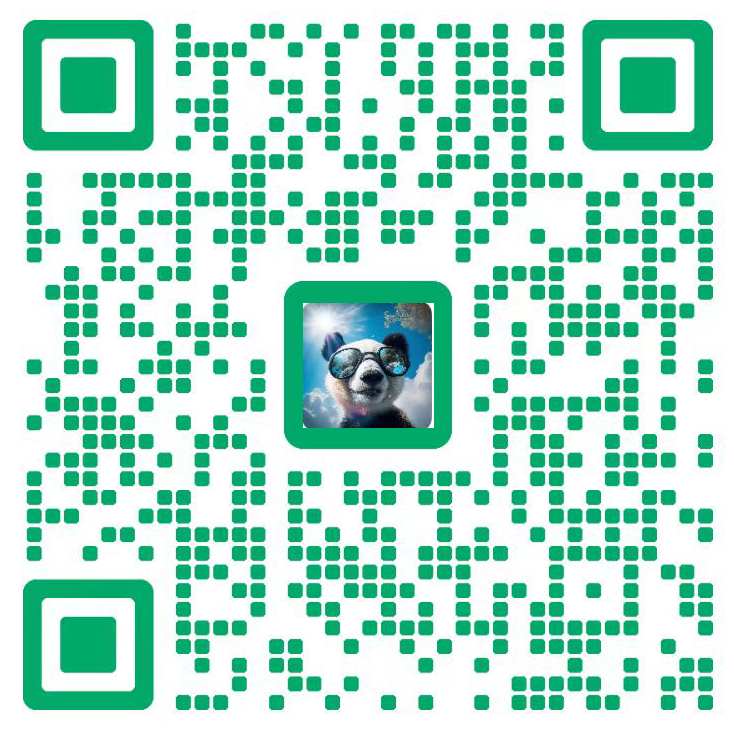
添加微信
技术交流 · 问题答疑 · 学习指导
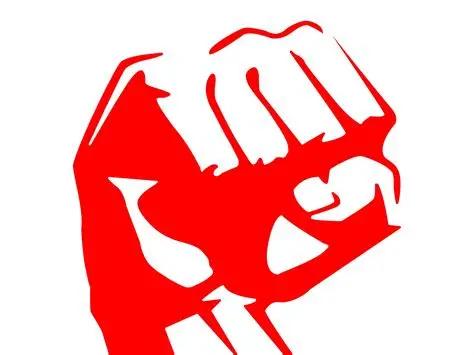


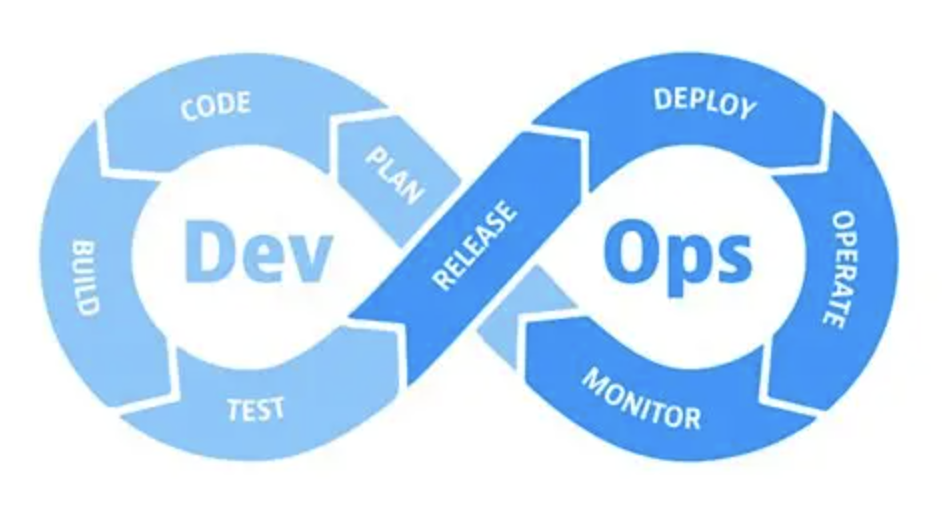
评论讨论
欢迎留下你的想法和建议